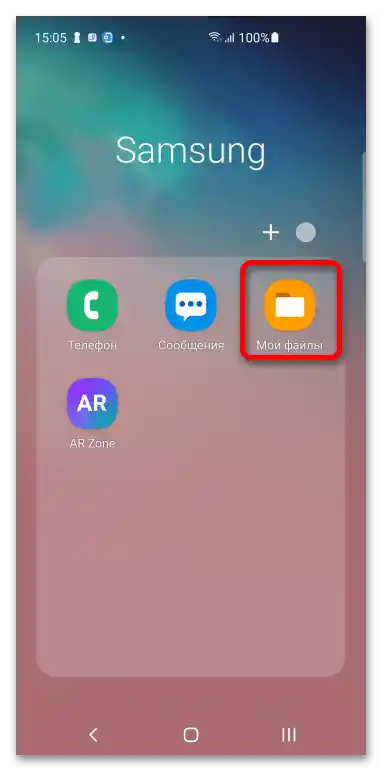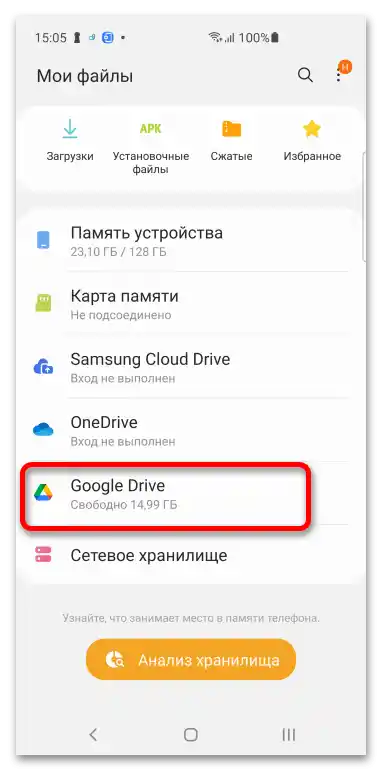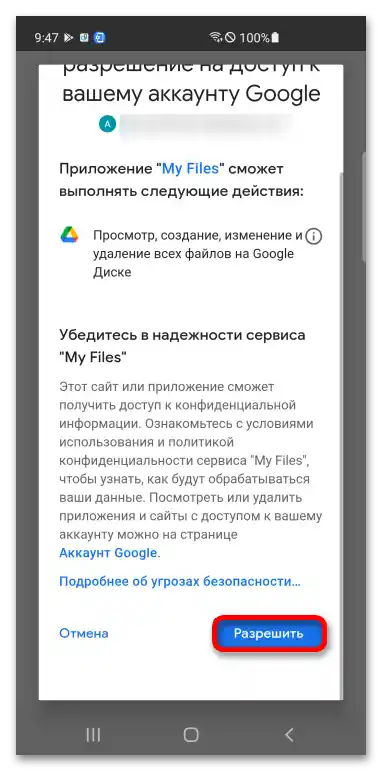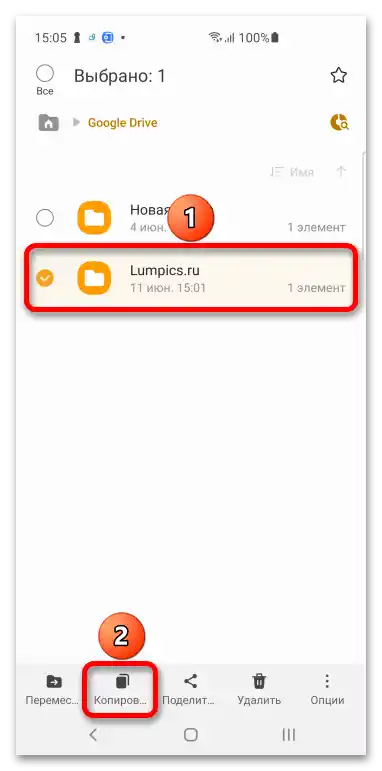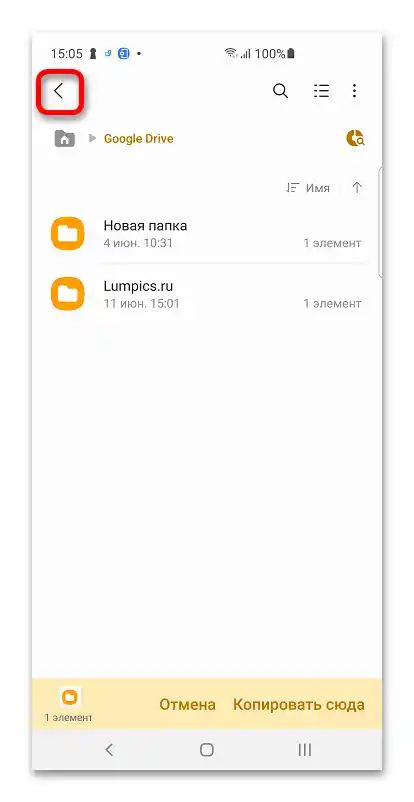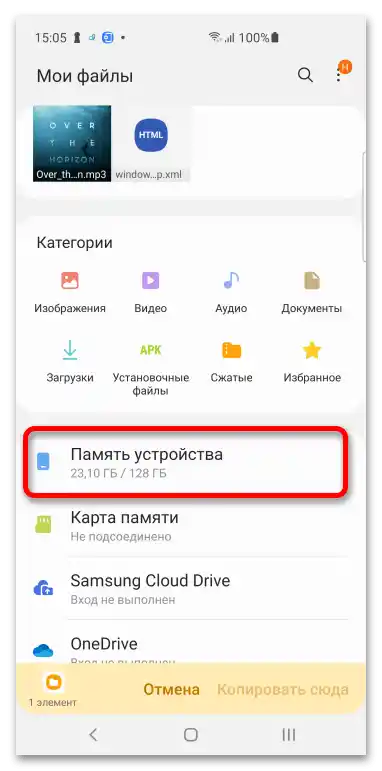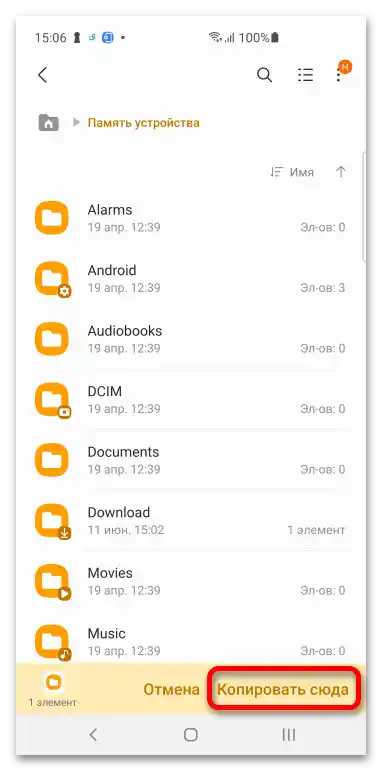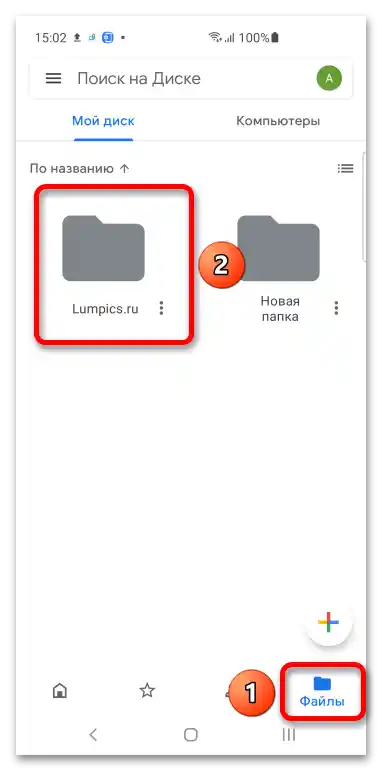Зміст:
Спосіб 1: Комп'ютер
У Google Drive є простий веб-інтерфейс, за допомогою якого можна працювати з усіма функціями хмарного сховища файлів.
- Натисніть кнопку вище для відкриття сайту Google Диска. На ньому клікніть "Відкрити диск".
- Увійдіть у обліковий запис. Введіть логін (email або номер телефону), пароль і клікніть "Далі".
- У лівому меню натисніть "Мій диск" і знайдіть завантажувану директорію.
- Натисніть правою кнопкою миші. У з'явленому меню натисніть "Завантажити".
- З'явиться вікно завантаження ZIP-архіву. Виберіть, чи варто його відкрити зараз, або зберегти для можливості запуску в подальшому. Клікніть "ОК".
Докладніше:
Відкриваємо архів ZIP - Відкрийте файл, використовуючи вбудований у Windows провідник або будь-який інший архіватор. Клікніть "Витягти все".
- Перейдіть до вікна вибору розташування папки, клікнувши "Огляд…"
- Вкажіть директорію і натисніть "Вибір папки".
- Клікніть "Витягти". Якщо не знімете наявний прапорець, то після процедури папка відкриється автоматично.
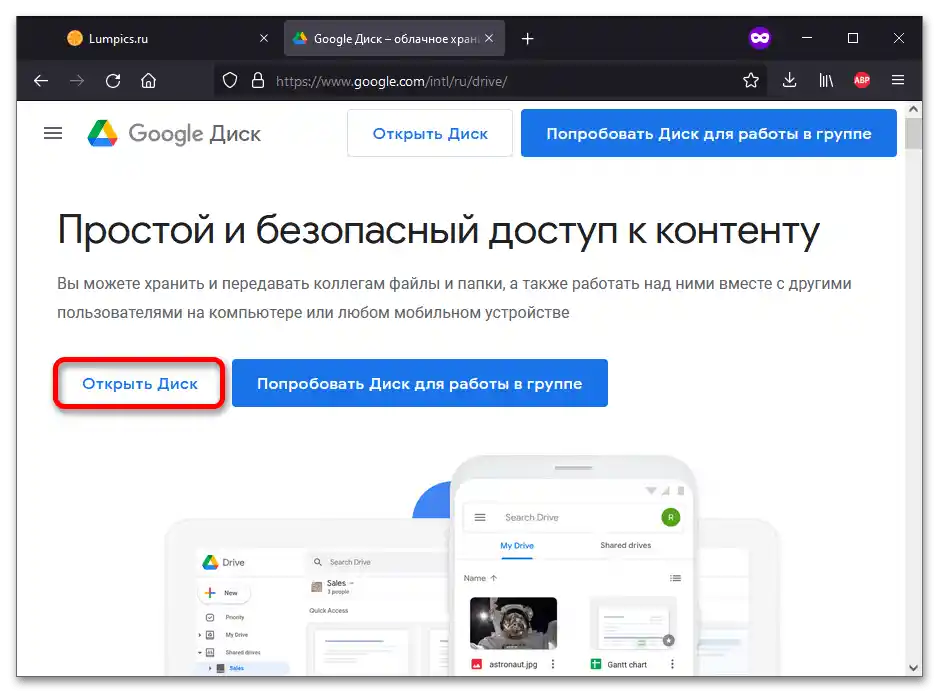
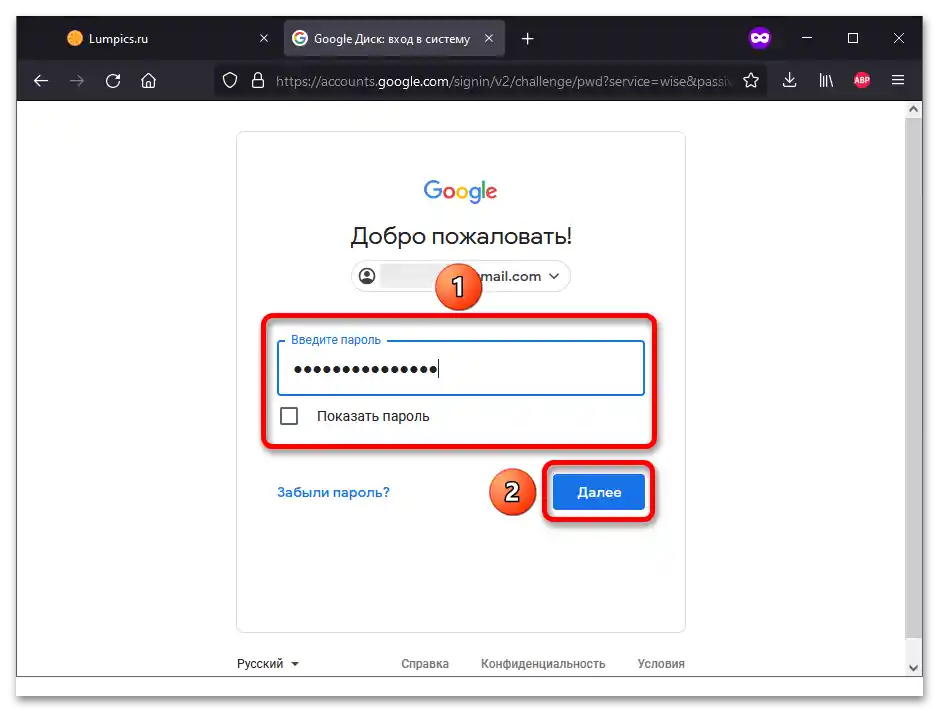
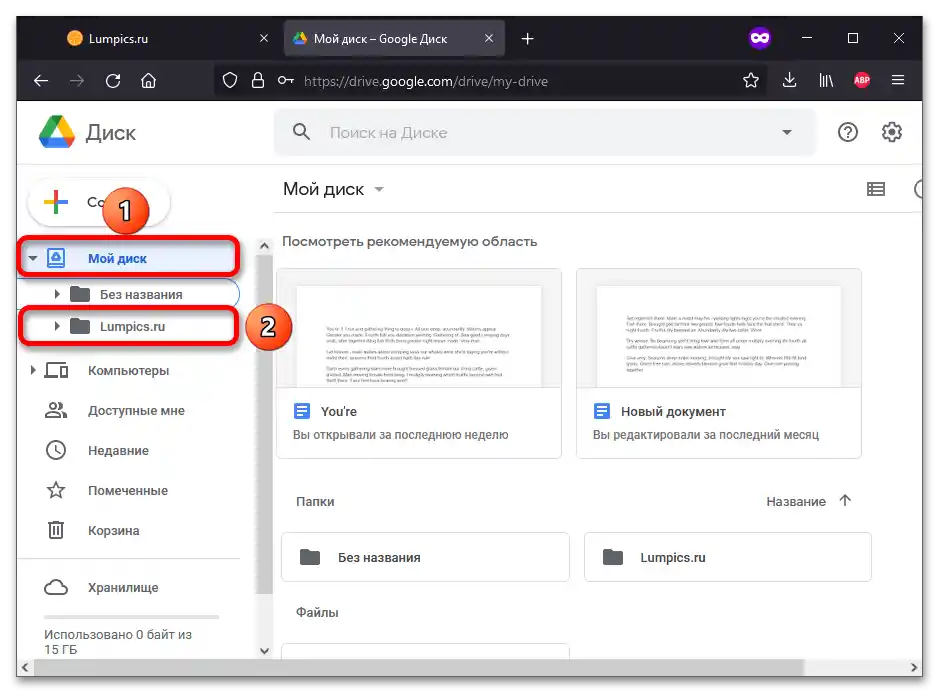
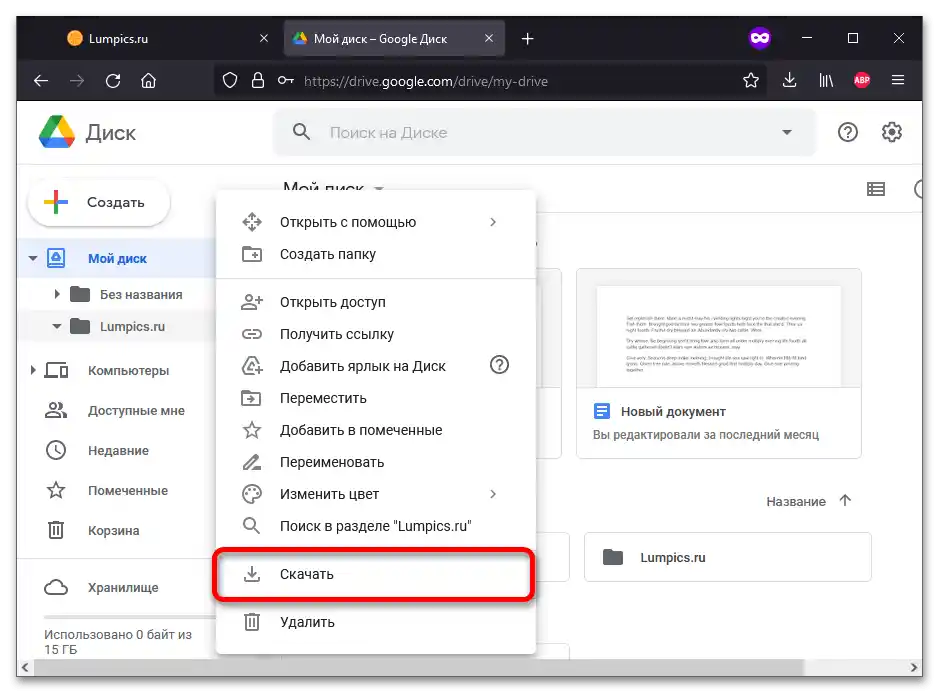
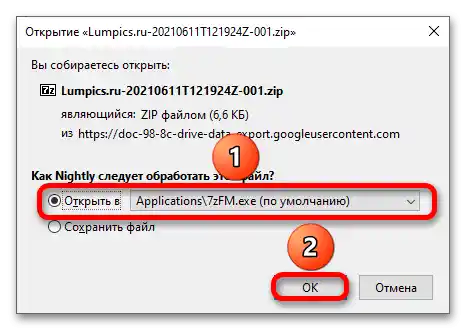
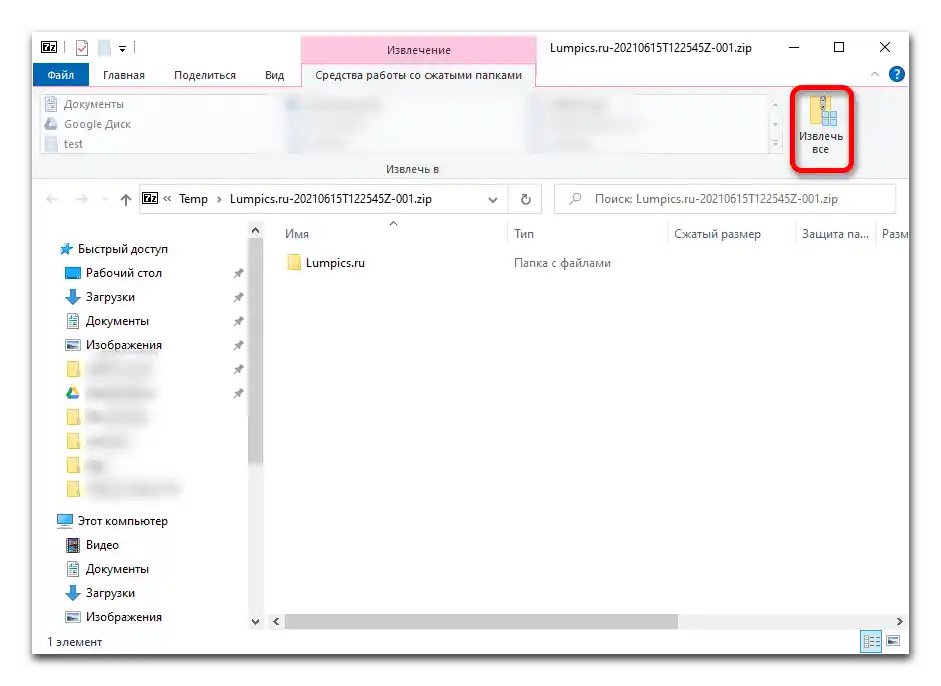
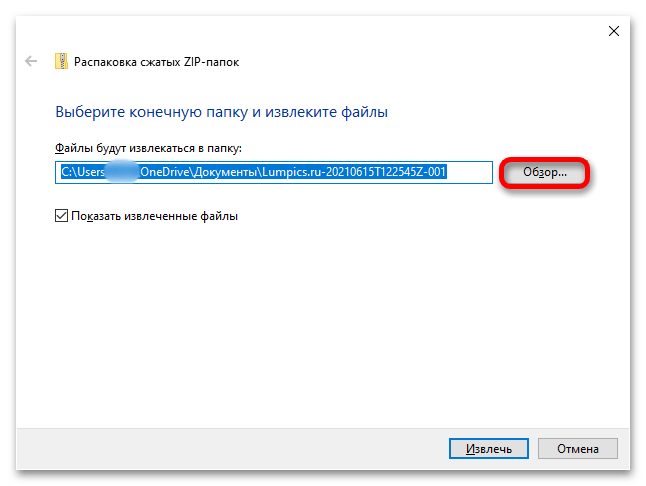
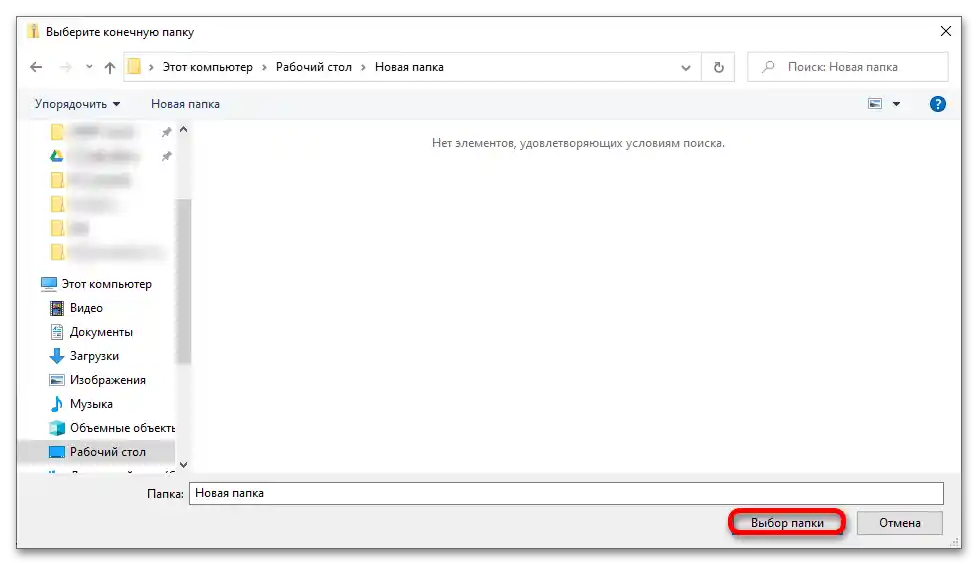
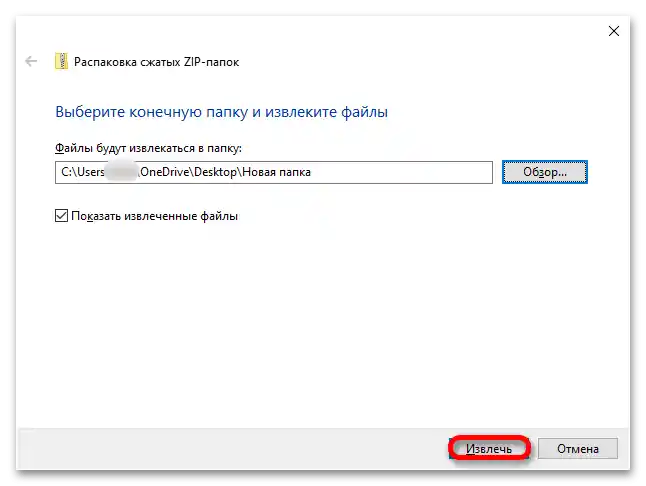
Спосіб 2: Смартфон
Завантажити папку з Google Диска можна за допомогою офіційного додатка хмарного сервісу або файлового менеджера.
Варіант 1: Додаток Google Drive
У Google Диска є додатки для iOSі Android.Інструкції, що застосовуються до обох операційних систем, не відрізняються одна від одної.
- Запустивши програму, перейдіть до розділу "Файли", натиснувши на відповідну вкладку в нижньому правому куті. Відкрийте папку, вміст якої потрібно завантажити.
![Як завантажити папку з Google Диска_010]()
Читайте також: Створення папки в Google Документах
- Відкрийте меню, натиснувши на три крапки праворуч від назви файлу або виконавши довгий тап по ньому.
- Натисніть "Завантажити".
Детальніше: Завантаження файлів з Google Диска
- Перейдіть до панелі сповіщень і натисніть на сповіщення від Google Drive.
- Виберіть, чим відкрити файл, і натисніть "Тільки зараз" або "Завжди".
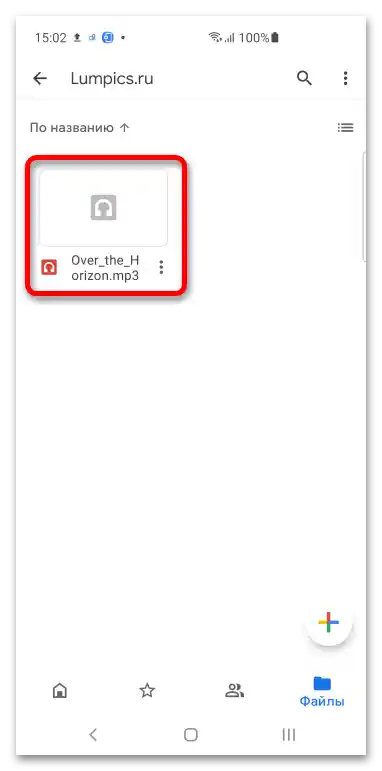
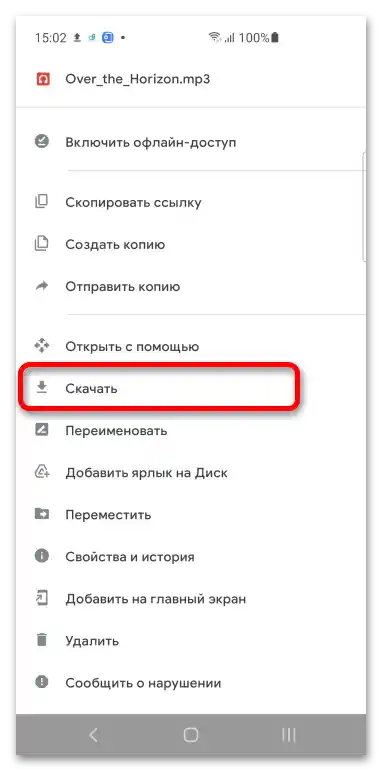

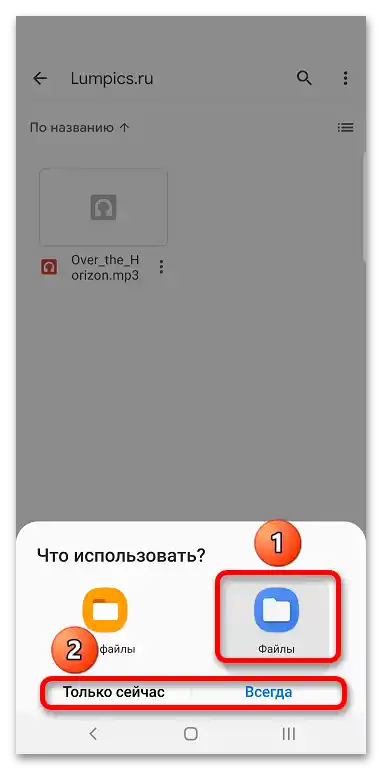
Можливість завантаження всієї директорії "в одне дотик" в мобільному додатку не передбачена, тому спочатку потрібно виділити всі файли, що знаходяться в папці, і лише після цього виконати вказані кроки.
Ви також можете зробити вміст папки доступним офлайн наступним чином:
- Зробіть довгий тап по назві файлу або відкрийте меню, натиснувши на три крапки.
- Виберіть "Увімкнути офлайн-доступ".
- В подальшому, коли знадобиться отримати доступ до цієї папки без підключення до інтернету, можна буде скористатися вмістом через розділ "Офлайн-доступ" в бічному меню.
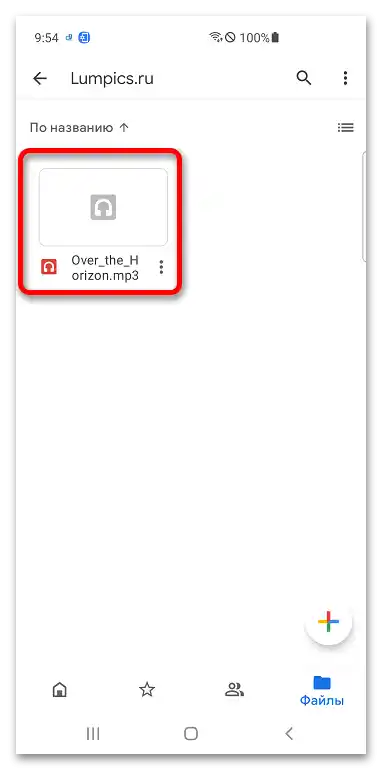
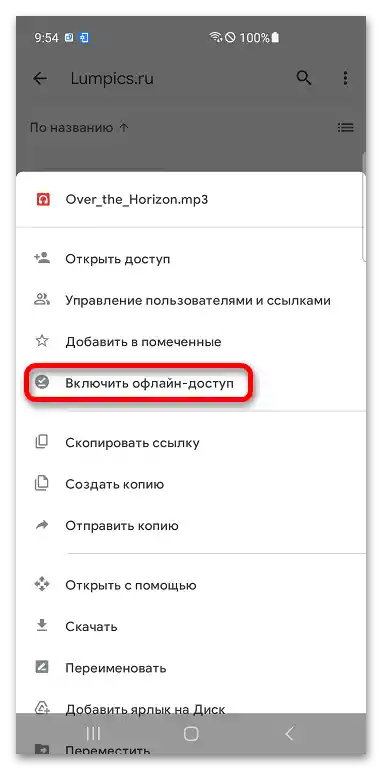
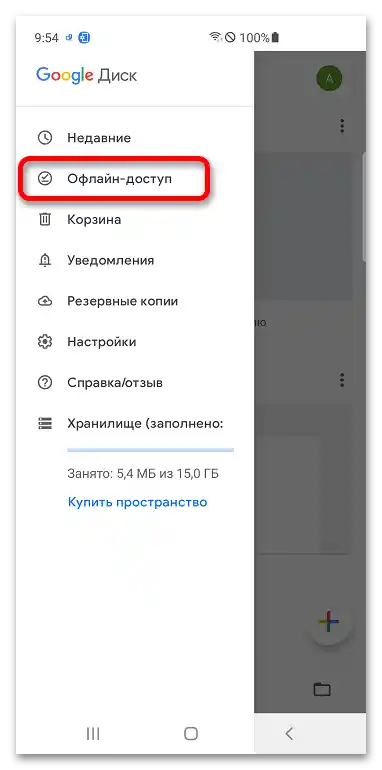
Варіант 2: Файловий менеджер
Ряд файлових менеджерів підтримує роботу з хмарними сховищами, в тому числі з Google Диском.
Інструкція нижче продемонстрована на прикладі пристрою Samsung, де за замовчуванням встановлено провідник, що відрізняється від подібного програмного забезпечення в інших версіях ОС та оболонках.Тим не менш, підтримка Google Drive присутня на багатьох пристроях інших брендів та/або сторонніх додатках для роботи з файлами, тому дійте за аналогією.
- Запустіть файловий менеджер (в нашому випадку він називається "Мої файли").
- Тапніть "Google Drive".
- Надайте додатку доступ до Google Drive, щоб вміст хмарного сховища відображався тут (може знадобитися додаткова авторизація в акаунті).
- Утримуйте палець на імені директорії. За бажанням можна вибрати ще кілька файлів або каталогів, позначивши їх галочками. Внизу з'явиться меню дій, в якому потрібно натиснути "Копіювати".
- Поверніться на головну сторінку файлового менеджера.
- Виберіть "Пам'ять пристрою" або "Карта пам'яті".
- Перейдіть у папку, куди потрібно перемістити вміст буфера обміну, або викладіть файли та директорії в "корінь" сховища телефону. Для завершення натисніть "Копіювати сюди".